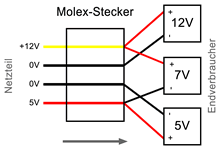|
| |
Tipps & Tricks - FAQ
 |
Akkus, Akku-Pflege |
 |
Drucker |
 |
Internet, ADSL |
 |
E-Mail: Outlook, Outlook Express, Windows Mail, Thunderbird |
 |
Netzwerk: LAN, WLAN |
 |
Malware, Dialer, Viren, Spyware |
 |
Datensicherung, Backup |
 |
Virtuelle Maschine ("PC im PC") |
 |
Fotos ins Web: Jalbum, FotoPlayer |
 |
Joomla - Content-Management-System (CMS) |
 |
Mobiltelefone, Handys, ... |
| |
|
 |
FAQ |
| |
|
| Akkus, Akku-Pflege |
 |
|
| |
|
| Drucker |
 |
|
| |
|
| Internet, ADSL |
 |
|
| |
|
| E-Mail: Outlook, Outlook Express, Windows Mail, Thunderbird |
 |
 |
Wie passe ich Outlook Express (Kontakte, Ordner, ...) an? |
 |
 |
OE hat die folgenden, nicht sicheren Anlagen aus der E-Mail gelöscht
Diese Meldung wird generiert, wenn eine Sicherheitsoption in Outlook Express aktiviert wurde. Durch diese Option wird der Zugriff auf E-Mail-Anhänge verweigert, die möglicherweise bösartig sind.
Deaktivieren der Sicherheitsoption in Outlook Express:
| 1. |
|
Öffnen Sie Outlook Express. |
| 2. |
|
Klicken Sie auf "Extras", zeigen Sie auf "Optionen" und klicken Sie dann auf die Registerkarte "Sicherheit". |
| 3. |
|
Deaktivieren Sie die Option "Speichern oder Öffnen von Anlagen, die möglicherweise einen Virus enthalten können, nicht zulassen". |
| 4. |
|
Klicken Sie auf "OK". |
| |
 |
Signatur in Outlook funktioniert nicht
Extras > Optionen > E-Mail-Format > E-Mail mit Microsoft Word bearbeiten deaktivieren. Jetzt funktioniert die Signatur im Outlook. |
|
 |
Adressbuch von Outlook Express verschieben
Normalerweise liegt das Adressbuch vom Outlook Express im Ordner Windows\Anwendungsdateien\Microsoft\Adressbuch bzw. ab Windows 2000 unter Dokumente und Einstellungen\[Anwendername]\Anwendungsdaten\Microsoft\Address Book\ und hat die Endung *.WAB.
Möchte man das Adressbuch aber in einem anderen Pfad speichern, verschiebt man die Datei an den neuen Ort und ändert dies in der Registry unter:
HKEY_CURRENT_USER\Software\Microsoft\WAB\WAB4\WAB File Name
1. den neuen Pfad angeben
2. Windows neu starten oder sich neu anmelden
Wichtig: Outlook Express muss mindestens einmal geöffnet worden sein.
Quelle: WinFAQ |
 |
 |
doppelte E-Mails in Outlook Express
http://www.mailhilfe.de/frage13515.html
http://www.wintotal-forum.de/index.php/topic,75913.0.html
http://www.mobackup.de/mo-dok.html
http://www.mailhilfe.de/frage9057.html |
|
 |
GMX Adressbuch exportieren
GMX > Adressbuch > Optionen > Import/Export |
|
 |
Datensicherung/Backup (Kontakte, Nachrichten/E-Mails, ...)
- Datensicherung für Outlook und Outlook Express
- Outlook Backup leicht gemacht
- Speicherpfad in Outlook Express ändern und Mails sichern
- Speicherpfad in Windows Mail finden und Mails sichern
- Thunderbird: Backup erstellen |
|
 |
Speicherort der Kontakte, Nachrichten/E-Mails, ...
| Outlook |
- Nachrichten,
Kontakte |
|
C:\Dokumente und Einstellungen\<username>\Lokale Einstellungen\Anwendungsdaten \Microsoft\Outlook/___.pst |
| |
|
|
| Outlook Express |
| - Nachrichten |
|
C:\Dokumente und Einstellungen\<username>\Lokale Einstellungen \Anwendungsdaten\Identities\{Identitätsnummer}\Microsoft \Outlook Express/___.dbx |
| - Kontakte |
|
C:\Dokumente und Einstellungen\<username>\Anwendungsdaten \Microsoft\Address Book/___.wab |
| |
|
|
| Windows Mail |
- Nachrichten,
Kontakte |
|
C:\Users\<username>\AppData\Local\Windows Mail |
| |
|
|
| Thunderbird |
- Nachrichten,
Kontakte |
|
C:\Dokumente und Einstellungen\<username>\Anwendungsdaten \Thunderbird |
|
|
 |
Outlook, Outlook Express speichert Kennwort nicht
- Outlook, Outlook Express wird Einstellung "Kennwort speichern" nicht beibehalten |
|
 |
Wie erstelle ich ein neues E-Mail-Konto?
- Bluewin/Bluemail Richten Sie Ihre Adresse im E-Mail-Programm ein
- GMX Hilfe |
|
 |
Wie überprüfe ich meine E-Mail-Einstellungen?
- Bluewin/Bluemail Reparieren Sie Ihre Adresse im E-Mail-Programm |
|
 |
Wie erstelle ich in Windows Live Mail eine Signatur?
Windows Live Mail – Eine persönliche Signatur eintragen |
|
|
| |
|
| Netzwerk: LAN, WLAN |
 |
 |
Wenns mal nicht funkt |
 |
 |
Gratis: Netstumbler hilft bei W-LAN-Problemen |
 |
 |
Kostenlos mehr Leistung |
 |
 |
Sicheres Wireless LAN |
 |
 |
Wie sichere ich mein Wireless LAN ab? |
![PDF-Dokument [Adobe Acrobat (Reader)] PDF-Dokument [Adobe Acrobat (Reader)]](../img/marken/pdf.gif) |
 |
Wie entfernde ich die Meldung "Netzwerkkennwort eingeben"? (Win98)
Rechtsklick auf Netzwerkumgebung > Eingenschaften
bei
Primärer Netzwerkanmeldung "Windows Anmeldung" anwählen |
|
 |
Wer ein Netzwerk benutzt sollte eine feste IP Adresse vergeben. Damit startet Windows sehr viel schneller. Unter Netzwerkumgebung Eigenschaften den Eintrag "TCP/IP > Netzwerkkarte" suchen, von diesem Eintrag die Eigenschaften aufrufen und unter IP Adresse "IP Adresse festlegen" aktivieren.
Geben sie als IP Adresse z.B. 192.168.0.1 und als Gateway 255,255,255,0 ein. Jedem weiteren Rechner geben sie in der IP Adresse an letzter Stelle einen anderen Wert. z.B.: 192.168.0.2 .. 192.168.0.3 u.s.w.
Jetzt sollte ihr Windows merkbar schneller starten.
Fast richtig! Nicht als Gateway 255... sondern als SubnetMask, sonst könnt's leicht schwierig werden mit ins Internet kommen! |
|
 |
Welche Netzwerkverbindung leistet was?
Aufgabe/
Verbindung |
WLAN
802.11g |
WLAN
N 150 |
WLAN
802.11n |
HomePlug
85 MBit |
HomePlug
AV 200 MBit |
Ethernet
100 MBit |
Ethernet
1 GBit |
| MP3/Internetradio |
+ |
+ |
+ |
+ |
+ |
+ |
+ |
| Internet |
+ |
+ |
+ |
+ |
+ |
+ |
+ |
| DivX/MP4-Video |
+ |
+ |
+ |
+ |
+ |
+ |
+ |
| DVD-Streaming |
- |
+ |
+ |
- |
+ |
+ |
+ |
| 720p-HD-Video |
- |
+ |
+ |
- |
+ |
+ |
+ |
| 1080p-HD-Video |
- |
- |
+ |
- |
+ |
+ |
+ |
| Festplattenzugriff |
- |
- |
+ |
- |
- |
- |
+ |
|
|
|
| |
|
| Malware, Dialer, Viren, Spyware |
 |
 |
Internet Explorer: Probleme mit "about:blank"
| 1. |
|
Start > Ausführen > regedit |
| 2. |
|
suche und lösche "about:blank" |
|
 |
Microsoft Windows-Tool zum Entfernen bösartiger Software (KB890830)
Start > Ausführen > mrt.exe |
|
| |
|
| Datensicherung, Backup |
 |
|
| |
|
| Virtuelle Maschine ("PC im PC") |
 |
|
| |
|
| Fotos ins Web: Jalbum, FotoPlayer |
 |
|
| |
|
| Joomla - Content-Management-System (CMS) |
 |
 |
Installation - Kurzfassung mit Verweisen
| 1. |
|
Joomla herunterladen (deutsch) |
| 2. |
|
MySQL-Datenbank auf Server erstellen
- Servername, Benutzername, Passwort, Datenbankname notieren |
| 3. |
|
alle Verzeichnisse/Dateien des Downloads (Punkt 1) auf Server laden |
| 4. |
|
Joomla installieren, siehe Joomla Installieren oder Filmanleitung |
| 5. |
|
Installationsverzeichnis "installation" auf Server umbenennen/löschen |
| 6. |
|
Joomla Einsteiger-Tutorial durcharbeiten |
| Frontend (eigentliche Website) |
|
xxx |
| Backend (Verwaltungsbereich) |
|
xxx/administrator |
|
|
 |
Links zu Joomla
|
|
 |
Buchempfehlung |
|
|
| |
|
| Mobiltelefone, Handys, ... |
 |
 |
Verbindungsprobleme mit NOKIA Music
| 1. |
|
NOKIA Mobiltelefon an PC anschliessen |
| 2. |
|
Windows XP: Systemsteuerung > System > Hardware > Geräte Manager
Windows Vista: Systemsteuerung > Hardware > Geräte Manager |
| 3. |
|
NOKIA Mobiltelefon aus Geräteliste entfernen/deinstallieren |
| 4. |
|
Verbindung zwischen NOKIA Mobiltelefon und PC trennen |
| 5. |
|
Windows XP: Systemsteuerung > Software
Windows Vista: Systemsteuerung > Programme und Funktionen |
| 6. |
|
| a. |
|
"NOKIA Music" deinstallieren |
| b. |
|
"Nokia Connectivity Cable Driver" deinstallieren |
| c. |
|
"Nokia PC-Suite" deinstallieren |
| d. |
|
"PC Connectivity Solution" deinstallieren |
| e. |
|
"Windows-Treiberpaket - Nokia Modem" deinstallieren, sofern vorhanden |
|
| 7. |
|
Deinstallationsprogramm "PC Suite Cleaner" herunterladen und
"PC Suite Cleaner" starten
("PC Suite Cleaner" löscht alle Komponenten der "NOKIA PC Suite") |
| 8. |
|
neuste "NOKIA PC Suite" Version herunterladen und installieren |
| 9. |
|
"NOKIA Music" lässt sich direkt aus der "NOKIA PC Suite" nutzen
"NOKIA Music" ist ab der neusten Version der "NOKIA PC Suite" in der
"NOKIA PC Suite" integriert und muss nicht mehr separat installiert werden. |
| 10. |
|
NOKIA Mobiltelefon an PC anschliessen und Medienmodus wählen |
|
|
|
Windows 7
Systemwerkzeuge für Einsteiger (1)
-
Fabrikationsinfos anzeigen, Bereinigungsfunktion, Defragmentieren
Systemwerkzeuge für Einsteiger (2)
-
Hardware verwalten, ISO-Abbild brennen, Mail an den Support
Systemwerkzeuge für Einsteiger (3)
-
Reparatur-CD, Tempoanzeige, UAC ändern
Systemwerkzeuge für Einsteiger (4)
-
Verwalten der Standardprogramme, DirectX-Tester, Zeit am PC beschränken |
|
| |
|
| |
|
avast! Antivirus deinstallieren
Deinstallations-Dienstprogramm = Uninstall Utility |
|
Lernsoftware/-spiele ohne CDs ausführen/spielen
| Ziel |
|
CD-/DVD-Laufwerk und CD/DVD vor mechanischer Beanspruchung schützen |
| 1. |
|
ISO-Image (Abbild der CD) erstellen |
| |
|
| a) |
|
CDBurnerXP installieren |
| b) |
|
Medium kopieren > Daten CD kopieren > Kopieroptionen
 |
|
Quell-Laufwerk |
|
CD-/DVD-Laufwerk mit eingelegter CD/DVD wählen |
 |
|
Ziellaufwerk |
|
Festplatte |
 |
|
Pfad zu ISO-Image |
|
X:\...\Dateiname.iso
z.B. C:\Spiele Images\Dateiname.iso |
|
| c) |
|
Kopiervorgang mit "Medium kopieren" starten |
|
| 2. |
|
ISO-Image (Abbild der CD) laden |
| |
|
| a) |
|
Virtual CloneDrive installieren |
| b) |
|
entsprechend der Anzahl CDs, die Anzahl Laufwerke wählen (Einstellungen) |
| c) |
|
mit rechter Maustaste erstellte ISO-Datei anklicken |
| d) |
|
"Image Datei laden (Virtual CloneDrive X:)" und gewünschter (virtueller) Laufwerksbuchstabe (z.B. "E:") wählen |
|
| 3. |
|
ISO-Image (Abbild der CD) starten |
| |
|
| a) |
|
mit rechter Maustaste gewünschtes Laufwerk wählen |
| b) |
|
"AutoPlay" wählen |
|
| |
|
Die geladenen Images werden wie ein normales Laufwerk im Windows Explorer bzw. im Arbeitsplatz angezeigt. |
|
![PDF-Dokument [Adobe Acrobat (Reader)] PDF-Dokument [Adobe Acrobat (Reader)]](../img/marken/pdf.gif)
 |
Lüfter von 12V auf 7V oder 5V drosseln
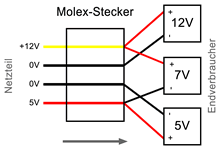
Quelle: PC-Erfahrung.de: Lüfter drosseln |
![PDF-Dokument [Adobe Acrobat (Reader)] PDF-Dokument [Adobe Acrobat (Reader)]](../img/marken/pdf.gif)
 |
AMI-BIOS: Primary Video Controller: GFX0-GPP-IGFX-PCI
(z.B. Mainboard ASUS M4A785D-M PRO)
| GFX0 |
|
Grafikkarte im PCIe-x16-Slot |
| GPP |
|
Grafikkarte im PCIe-x1-Slot |
| IGFX |
|
im Chipsatz integrierte Grafikkarte |
| PCI |
|
Grafikkarte in einem PCI-Slot |
|
|
SanDisk U3 Launchpad deinstallieren bzw. installieren
SanDisk - Treiber Downloads |
|
Icons/Symbole in der Taskleiste/Schnellstart falsch
| |
|
Lösung 1 (Datei IconCache.db löschen) |
| |
|
Da die Datei IconCache.db eine versteckte Datei ist, schlage ich folgendes Vorgehen vor. |
| 1. |
|
Ordner C:\Dokumente und Einstellungen\<Benutzername>\ in Windows-Explorer markieren |
| 2. |
|
| a) |
|
rechter Mausklick auf den oben genannten Ordner |
| b) |
|
"Suchen..."
wählen |
| c) |
|
bei "Weitere Optionen"
- Systemordner durchsuchen aktivieren
- Versteckte Elemente durchsuchen aktivieren
- Unterordner durchsuchen aktivieren |
|
| 3. |
|
Die Datei IconCache.db sollte nun im Ordner
C:\Dokumente und Einstellungen\<Benutzername>\Lokale Einstellungen
\Anwendungsdaten gefunden werden |
| 4. |
|
Datei IconCache.db löschen |
| |
|
Lösung 2 (für erfahrene Benutzer) |
| 1. |
|
Internetseite http://www.kellys-korner-xp.com/xp_tweaks.htm öffnen |
| 2. |
|
zu Punkt 195 scrollen |
| 3. |
|
"Restore Desktop Icons and Taskbar" auf der rechten Seite anklicken, herunterladen und ausführen |
| |
|
Lösung 3 (für erfahrene Benutzer) |
| 1. |
|
Siehe Anleitung Symbole ändern sich willkürlich |
|
|
E-Mail-Anhang lässt sich nicht mit Outlook Express öffnen
| |
|
Lösung 1 |
| 1. |
|
Outlook Express öffnen |
| 2. |
|
Extras > Optionen > Sicherheit
Markierung "Speichern oder Öffnen von Anlagen, ..." entfernen |
| |
|
Lösung 2 |
| 1. |
|
Ist die richtige Anwendung der Dateiendung/Erweiterung zugeordnet? |
| 2. |
|
siehe Systemsteuerung > Ordneroptionen > Dateitypen |
|
|
E-Mail-Anhang *.wmv lässt sich nicht mit Outlook Express öffnen
| |
|
Lösung 1 |
| 1. |
|
Outlook Express öffnen |
| 2. |
|
Extras > Optionen > Sicherheit
Markierung "Speichern oder Öffnen von Anlagen, ..." entfernen |
| |
|
Lösung 2 |
| 1. |
|
Ist die richtige Anwendung (z.B. Windows Media Player) der Dateiendung/Erweiterung WMV zugeordnet? |
| 2. |
|
siehe Systemsteuerung > Ordneroptionen > Dateitypen |
| |
|
Lösung 3 |
| 1. |
|
Wurde der Windows Media Player 11 schon einmal gestartet? |
| 2. |
|
Falls nicht, Windows Media Player 11 starten, damit die Installation inkl. Überprüfung abgeschlossen wird. |
|
|
Windows Media Player 11 WGA Check umgehen
| |
|
Lösung 1 (nur wenn Windows Media Player 11 noch nicht installiert wurde) |
| 1. |
|
wmp11 herunterladen |
| 2. |
|
"*.exe" in "*.rar" umbennen |
| 3. |
|
"*.rar" entpacken |
| 4. |
|
im entpackten Ordner "umdf.exe" starten |
| 5. |
|
im entpackten Ordner "wmfdist11.exe" starten |
| 6. |
|
im entpackten Ordner "wmp11.exe" starten |
| 7. |
|
PC neu starten |
| |
|
Lösung 2 |
| 1. |
|
"Windows Media Player 11" mit "Microsoft Update" (Benutzerdefinierte Suche) installieren |
| 2. |
|
C:\Programme\Windows Media Player öffnen |
| 3. |
|
"setup_wm.exe" in "_setup_wm.exe" umbenennen |
| 4. |
|
"wmplayer.exe" starten |
|
|
Adobe Flash Player
|
|
Adobe AIR (Adobe Integrated Runtime)
 |
|
Adobe AIR deinstallieren
| 1. |
|
Start > Einstellungen > Systemsteuerung > Software |
| 2. |
|
Programm "Adobe AIR" markieren |
| 3. |
|
mit der linken Maustaste auf den Knopf "Entfernen" drücken |
|
 |
|
Adobe AIR installieren |
|
|
Neue Programme in "Senden an..." einfügen - Windows XP
| 1. |
|
in Windows Explorer C:\Dokumente und Einstellungen\Benutzerkonto\SendTo öffnen |
| 2. |
|
Verknüpfung zu gewünschtem Programm in Ordner (Punkt 1) erstellen |
Quelle: WIN XP: Neue Programme in "Senden an..." einfügen |
|
Energieoptionen von Windows 2000 und XP einstellen/umstellen/verändern
Die Energieoptionen von Windows 2000 und XP einstellen/umstellen/verändern |
|
Ruhezustand oder Standby-Modus
Quelle: WinTotal - Tipps - Ruhezustand oder Standby-Modus? |
|
Ruhezustand in Windows XP aktivieren
Start > Einstellungen > Systemsteuerung > Energieoptionen > Ruhezustand aktivieren |
|
Ruhezustand: 4ten Button in Windows XP
| 1. |
|
Start > Ausführen... regedit eingeben, ENTER |
| 2. |
|
HKEY_LOCAL_MACHINE\SOFTWARE\Policies\Microsoft\Windows\System\Shutdown |
| 3. |
|
falls System nicht vorhanden
| a. |
|
rechter Mausklick auf Windows |
| b. |
|
Neu > Schlüssel |
| c. |
|
Neuer Schlüssel #1 in System umbennen |
|
| 4. |
|
falls Shutdown nicht vorhanden
| a. |
|
rechter Mausklick auf System |
| b. |
|
Neu > Schlüssel |
| c. |
|
Neuer Schlüssel #1 in Shutdown umbennen |
|
| 5. |
|
| a. |
|
rechter Mausklick auf Shutdown |
| b. |
|
Neu > DWORD-Wert |
| c. |
|
Neuer Wert #1 in ShowHibernateButton umbennen |
| d. |
|
Doppelklick auf ShowHibernateButton |
| e. |
|
Basis auf Hexadezimal setzen |
| f. |
|
Wert auf 1 setzen |
|
| 6. |
|
| a. |
|
rechter Mausklick auf Shutdown |
| b. |
|
Neu > DWORD-Wert |
| c. |
|
Neuer Wert #1 in HibernateAsDefault umbennen |
| d. |
|
Doppelklick auf HibernateAsDefault |
| e. |
|
Basis auf Hexadezimal setzen |
| f. |
|
Wert auf 1 setzen |
|
Start > Computer ausschalten... > Ruhezustand
Quelle: Microsoft Hilfe und Support - Artikel-ID: 893056
|
|
Mannipage
- Tipps & Tricks
- Tipps & Tricks (PDF)
- Bookmarks
- Bookmarks (PDF)
- Lexikon
- Lexikon (PDF)
- LightScribe
- Tastaturbefehle
- DOS-Befehle
- DOS-Befehle (PDF)
|
|
| Norberts XP Ressource |
|
Service Pack 1, 2, 3 in Windows XP System-CD integrieren
Voraussetzungen
Wichtig
| 1. |
|
Windows XP System-CD inklusive Service Pack 1/2/3 müssen unter einer Windows-XP-Umgebung erstellt werden |
| 2. |
|
Versteckte Dateien und Ordner müssen anzeigt werden
Windows Explorer > Extras > Ordneroptionen > Ansicht >
Versteckte Dateien und Ordner > Alle Dateien und Ordner anzeigen |
Anleitung
| 1. |
|
Ordner XPCD im Laufwerk C:\ anlegen
(Laufwerksbuchstabe kann von C abweichen) |
| 2. |
|
Windows XP System-CD in CD-/DVD-Laufwerk legen |
| 3. |
|
kompletten Inhalt der Windows XP System-CD, unter Beibehaltung der Verzeichnisstruktur, in den Order XPCD kopieren |
| 4. |
|
Notiere genaue Datenträgerbezeichnung der Windows XP System-CD |
| 5. |
|
fehlende Service Pack 1/2/3 in die CD (Ordner XPCD) integrieren
Das geht über die Ausführungskonsole unter Start > Ausführen mit dem Befehl:
SP1: C:\xpsp1a_de_x86.exe -s:C:\XPCD
SP2: C:\WindowsXP-KB835935-SP2-DEU.exe /integrate:C:\XPCD
SP3:
C:\WindowsXP-KB936929-SP3-x86-DEU.exe /integrate:C:\XPCD |
| 6. |
|
|
| 7. |
|
|
Quelle (SP3): Anleitung: Service Pack 3 in Windows XP System-CD integrieren
Quelle (SP2): Anleitung: Service Pack 2 in Windows-XP-CD integrieren
Quelle (SP1): Anleitung: Das SP1 für Windows XP integrieren |
|
| Entspanntes Online-Banking |
 |
| BIOS Tuning von A bis Z |
 |
Erkennen manipulierter USB-Sticks - H2testw
- Seit 2007 werden 1-GB-Sticks manipuliert und als 2- oder 4-GB-Versionen verkauft |
 |
Cool’n’Quiet (Stromsparmodus moderner AMD-Prozessoren) aktivieren
| 1. |
|
Cool’n’Quiet in BIOS aktivieren |
| 2. |
|
aktueller CPU-Treiber installieren |
| 3. |
|
Start > Einstellungen > Systemsteuerung > Energieoptionen/Energieverwaltung > Minimaler Energieverbrauch |
| 4. |
|
Test mit AMD Power Monitor |
| 5. |
|
bei Doppelkernprozessor: AMD Dual-Core Optimizer installieren |
| |
| |
|
| Wie erstelle ich eine Karaoke-Version eines Liedes? |
![PDF-Dokument [Adobe Acrobat (Reader)] PDF-Dokument [Adobe Acrobat (Reader)]](../img/marken/pdf.gif) |
| Wie sehen die 216 "websicheren" Farben aus? |
|
| Microsoft Produkt-FAQs |
 |
Wie kann ich die Laufwerksbuchstaben ändern? (Win2000)
start > ausführen > compmgmt.msc
Datenträgerverwaltung und die entsprechenden Laufwerke markieren und Buchstaben ändern. Gegebenenfalls muss man ein wenig hin und her ändern bis die Buchstabenreihenfolge so ist, wie man sie haben will. |
|
Webdesign Check
http://validator.w3.org/ |
|
| |
|
http://www.pctipp.ch/downloads/datenverwaltung/30466/keepass.html
http://keepass.sourceforge.net/ |
|
Excel: Änderungsdatum eintragen (mit Visual Basic)
http://www.excel-inside.de/index.htm?/vba/104_ereignisse/104004.htm
http://www.wintotal-forum.de/index.php/topic,4136.0.html
http://www.wintotal-forum.de/index.php/topic,5872.0/all.html
VBA in Excel, Änderungs-Datum eintragen
Sie sollten zum Abschluss noch die Sicherheitseinstellung, die beim Öffnen der Datei abgefragt wird, kontrollieren. Klicken Sie dazu nacheinander in der Menüleiste wieder auf Extras => Makro und dann auf Sicherheit.... Gehen Sie, falls nicht schon angezeigt, auf die Registerkarte Sicherheitsstufe und schauen Sie dort nach, ob die Einstellung Mittel aktiviert ist. Wenn nicht, aktivieren Sie diese Einstellung, da sonst der Code nicht ausgeführt werden kann. Beim nächsten Öffnen Ihrer Datei kommt eine Abfrage, ob Makros aktiviert oder deaktiviert werden sollen. Klicken Sie auf aktivieren und der Code wird ausgeführt. |
|
Notebook Compaq Armada 1750 startet immer mit Computer Diagnostics
FN + F11 beim Aufstarten gedrückt halten und mit F1 speichern.
Fehler tritt zum Beispiel nach der Installation von Win2000 auf.
Quelle: http://www.tutorials.de/tutorials145450.html |
|
Probleme beim Installieren von Win2000/WinXP bei Mainboards mit nForce?
Im Bios die Standart-Einstellungen laden und erst nach der Installation des Chipsatz-Treibers die optimierten Einstellungen laden. |
|
| |
|
HD wird nicht erkannt und kann nicht mit PartitionMagic formatiert werden
Win98 Startdiskette > FDISK > Partitionen löschen |
|
Windows Nachrichtendienst "wirbt" für Trojanische Pferde
Kaspersky Labs meldet eine starke Zunahme dieses Missbrauchs des Nachrichtendienstes. Als angemeldeter Benutzer mit Administratorrechten kann der Windows Nachrichtendienst über die Systemsteuerung -> Dienste beendet und der Starttyp auf "deaktiviert" gesetzt werden. Da dieser Dienst kaum benötigt wird, ist seine Deaktivierung zu empfehlen. Die meisten Desktop Firewalls blockieren über den Nachrichtendienst herein kommende Meldungen. |
|
Startdiskette für den DOS-Modus - BootDisks
http://www.pctipp.ch/downloads/dl/20413.asp
BootDisk.com |
|
HP DeskJet 690C Papiereinzug
http://www.wer-weiss-was.de/theme201/article953637.html |
|
Nested Templates (Macromedia Dreamweaver)
- Datei Neu
- Bearbeitbaren Bereich anlegen
- 3 Absätze reinschreiben
- als master.dwt speichern
- Datei Neu von Vorlage Master.dwt
- die 2. Zeile markieren (alles ist bearbeitbar)
- einen neuen Bearbeitbaren Bereich anlegen (diesen nicht wie den 1. benennen!)
- als child1.dwt speichern
- Datei Neu von Vorlage child1.dwt
- als normales HTML-Dokument speichern
- nur noch der neue Bearbeitbare Bereich bearbeitbar
|
|
| |
|
externe Festplatte auf defekte Sektoren überprüfen
Start > Programme > Zubehör > Eingabeaufforderung, chkdsk X: /x/r/f eingeben
Parameter von chkdsk: chkdsk - www.winhelpline.info |
|
| Festplatten-Tools: Erkennen, Reparieren, Ersetzen |
|
Samsung SATA II Festplatte wird im BIOS nicht erkannt
| 1. |
|
Jumper auf SATA I Mode setzen, Bild |
| 2. |
|
Programm SSpeed herunterladen
- SSpeed.zip = Disketten-Version
- SSpeed(iso).zip = CD-Version |
| 3. |
|
Start-Diskette/-CD mit SSpeed erstellen |
| 4. |
|
Start-Diskette/-CD einlegen |
| 5. |
|
BIOS-Bootreihenfolge anpassen
- Diskettenlaufwerk bzw. CD-Laufwerk als erstes Boot-Laufwerk |
| 6. |
|
PC ausschalten |
| 7. |
|
SATA-Daten-Kabel vom HDD abziehen |
| 8. |
|
PC einschalten und SATA-Daten-Kabel einstecken |
| 9. |
|
SSpeed startet automatisch |
| 10. |
|
Bezeichnung der SAMSUNG-HDD sollte auf Bildschirm stehen |
| 11. |
|
Drücke die Taste "1" und "ENTER" |
| 12. |
|
PC neu starten |
| 13. |
|
Windows erkennt neue Hardware und installiert diese |
| 14. |
|
In der Computerverwaltung (Systemsteuerung) kann man anschliessend den Datenträger komplett einrichten und formatieren |
Quelle 1: CHIP Forum
Quelle 2:
tom's hardware Forum
|
|
Notizen zu Mainboard KT6 Delta-FISR, MS-6590 V2
Notiz 1: siehe "Samsung SATA II Festplatte wird im BIOS nicht erkannt"
Hersteller-Seite KT6 Delta-SR/ LSR/ FISR/ FIS2R |
|
Tipps
Display Data Channel (DDC):
Die DDC-Funktion ermöglicht es der Grafikkarte, die optimale Auflösung und Bildwiederholrate für den angeschlossenen Monitor zu finden. Diese Daten sind in der Regel durch die Systemsteuerung bereits festgelegt. Daher können Sie die Option getrost deaktivieren.
Starten Sie den Registrierungseditor, und suchen Sie den Schlüssel "Hkey_Local_Machine\System\CurrentControlSet\Services\Class\Display\0000\Default". Setzen Sie dort den Wert für DDC von "1" auf "0". |
| |
Grosse PDF-Dateien erstellen Format A2 und grösser
| Wichtig: |
|
Microsoft Word unterstützt bis maximal zum Papierformat 55.87cm x 55.87cm
Exel unterstützt auch das Format A2 |
|
Kein Zugriff auf "Eigene Dateien" nach Neuinstallation
Zuerst unter "Ordneroptionen" den Haken bei "Einfache Dateifreigabe verwenden" entfernen. Danach einen Rechtsklick auf den "gesperrten" Ordner durchführen. Im Kontextmenü "Eigenschaften" wählen, Register Sicherheit auswählen, Erweitert anklicken, Register Besitzer auswählen, bei 'Besitzer ändern auf' Deinen aktuellen Namen auswählen, Haken bei "Besitzer der Objekte und..." setzen und schliesslich auf "Übernehmen" klicken.
Ist dies nicht möglich, kann es helfen im abgesicherten Modus (beim booten F8 drücken) zu starten und die Dateien wie oben beschrieben auf den "Administrator" zu übertragen. Nach einen anschliessenden Neustart (normaler Modus), kann versucht werden die Dateien vom "Administrator" zu übernehmen. |
Windows Messenger deinstallieren
Dazu unter Start > Ausführen folgendes eingeben: RunDll32 advpack.dll,LaunchINFSection %windir%\INF\msmsgs.inf,BLC.Remove Nach Klick auf 'OK' wird der Messenger vollständig aus Windows XP entfernt. |
Desktop speichern
- DeskSave |
| Windows XP: SP3 installieren,
Service fürs XP-SP3 |
 |
alternative Zeitserver für Windows
- ptbtime1.ptb.de (Uni Nürnberg)
- ptbtime2.ptb.de (Uni Nürnberg)
- swisstime.ethz.ch (ETH Zürich) |
Windows-Uhrzeit mit Atomuhr synchronisieren
Start > Einstellungen > Systemsteuerung > Verwaltung > Dienste > Windows-Zeitgeber Starttyp automatisch
- TClock Light (c't), TClock Light (Autor) - Getting Started
- Windows-Zeit
- Die Windows-Uhrzeit
- Zeitsynchronisation in Netzwerken
- Ratgeber: Windows 2000/XP: Rechner mit Atomuhr synchronisieren
- Rechner mit Atomuhr synchronisieren (Windows XP und Vista) |

 |
http://wiki.winboard.org/index.php/Firefox:_Suchmaschine_f%C3%BCr_Suchfeld_verwalten
http://developer.mozilla.org/en/docs/Creating_OpenSearch_plugins_for_Firefox
http://www.wer-weiss-was.de/theme36/article2942495.html
http://de.answers.yahoo.com/question/index?qid=20070123095946AApcPpe |
Windows XP CD ist nicht bootfähig
| Lösung 1
| |
PC mit Windows 98 Bootdisk starten, auf der Windowsinstallations-CD das Verzeichnis i386 öffnen und winnt eingeben. |
| Lösung 2
| |
PC mit Windows "Bart PE CD" starten, auf der Windowsinstallations-CD das Verzeichnis i386 öffnen und winnt32 eingeben.
Wichtig: Vorher das Laufwerk/Partition für Installation erstellen. |
| Lösung 3
| |
Windows XP-Setup-Startdisketten erstellen.
PC mit Windows XP-Setup-Startdisketten starten, gemäss Anweisungen fortfahren. |
|
Hier habe ich häufig gestellte Fragen zusammengestellt. Um die Suche zu erleichtern, sind die Fragen nach verschiedenen Themenbereichen geordnet.
Klicken Sie einfach mit der linken Maustaste einmal auf die Frage, die Sie interessiert. Die Antwort erscheint dann in einem Popup-Fenster und kann problemlos ausgedruckt werden.
|
|
|
| |
|
|
|
|
|
| |
|
|
Pixelfehler bei
TFT-Displays |
|
|
|
| |
|
|
|
|
|
| |
|
|
|
|
|
| |
|
|
|
|
|
|
|